本文主要是介绍Informatica_R_D_W_M操作流程,希望对大家解决编程问题提供一定的参考价值,需要的开发者们随着小编来一起学习吧!
1、 Informatica PowerCenter Repository Manager
点击文件夹并创建,修改文件夹名称

2、 Informatica PowerCenter Designer
源表:点击源选择从数据库中导入/从文件导入
2.1 从数据库中导入
2.1.1导入表中选择需要连接的数据库或者文件,如没有ODBC数据源则需要添加(数据库需要输入数据库用户名和密码,文件不输入用户名和密码)

选择需要添加的数据库或者平面文件(例:txt、xls、xlsx、xlsm、xlsb、dbf、csv)

2.1.2 选择表

2.2从文件导入
2.2.1点击源选择从文件导入,选择已提前做好的平面文件(Excel、txt文档编码要用UTF-8)

2.2.2点击确定后进入平面文件导入向导,直接下一步 
2.2.3注意分隔符的选择

2.2.4点击完成

目标表:点击源选择从数据库中导入/从文件导入
2.3从数据库中导入
2.3.1导入表中选择需要连接的数据库或者文件,如没有ODBC数据源则需要添加(数据库需要输入数据库用户名和密码,文件不输入用户名和密码)

选择需要添加的数据库或者平面文件(例:txt、xls、xlsx、xlsm、xlsb、dbf、csv)

2.3.2 选择表

2.4从文件导入
2.4.1点击源选择从文件导入,选择已提前做好的平面文件(Excel、txt文档编码要用UTF-8)

2.4.2点击确定后进入平面文件导入向导,直接下一步

2.4.3注意分隔符的选择

2.4.4点击完成

2.5映射
2.5.1从源表中把已添加好的源拖入到映射区域内并新建映射名称
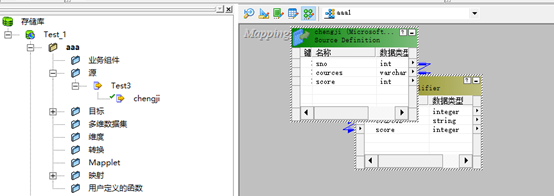
2.5.2从目标表中把已添加好的目标拖入到映射区域内
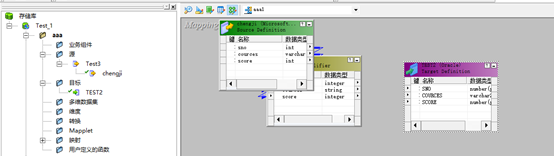
2.5.3在映射区域内右键选择自动连接,直接确定(映射添加完后Ctrl+S)


3、 Informatica PowerCenter Workflow Manager
3.1选择Workflow
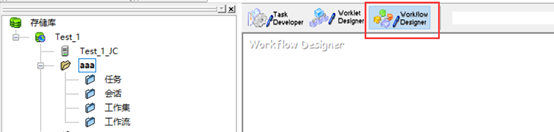
3.1.1创建工作流修改名称后确定

3.1.2创建任务填写任务名称,点击创建
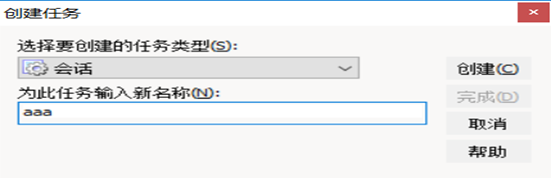
3.1.3选择相关联的映射并确定

3.1.4选择链接任务并连接(链接完成后Ctrl+S)


3.1.5启动任务
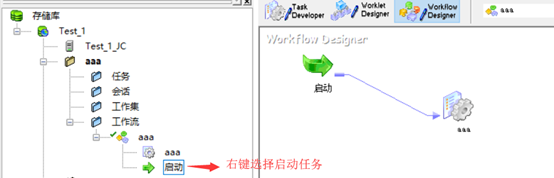
4、 Informatica PowerCenter Workflow Monitor
4.1查看启动任务后是否成功
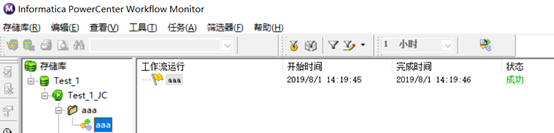
4.1.2失败则查看日志

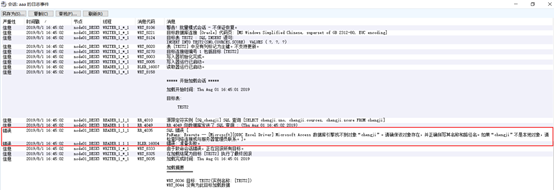
备注:内容仅供参考。
这篇关于Informatica_R_D_W_M操作流程的文章就介绍到这儿,希望我们推荐的文章对编程师们有所帮助!




